-
Cómo utilizar el navegador clip iPad en Evernote
-
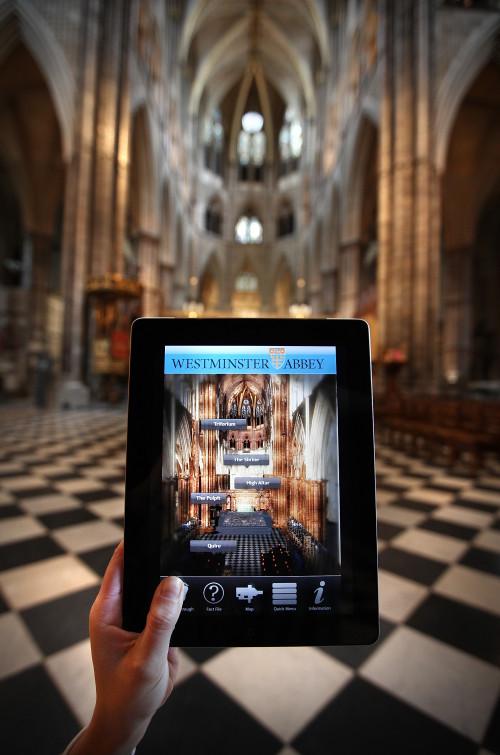
Evernote es un programa basado en Web para recordar cosas, si se trata de una lista de tareas pendientes o una imagen divertida. La característica Clipper Web proporciona una plataforma para guardar y recordar todas las cosas interesantes o útiles que encuentras en Internet. Básicamente, se crea un marcador de la página o sección que desea almacenar. Para usar esta en su iPad, primero tiene que instalar Instapaper, que guarda las páginas Web para su lectura posterior. A continuación, puede guardar el marcador Evernote Web Clipper y utilizarlo siempre que lo desee recordar algo en línea.Instrucciones
instalar Instapaper
1 Abre la aplicación Ajustes en el IPAD. Toque en "Safari". Ajuste siempre Mostrar marcadores y JavaScript en "On" y establecer aceptar cookies para "De las visitadas".
2 Abre Safari. Tipo "http://goo.gl/cFvWW" en la barra de URL y pulse "Enter".
3 Toca el botón Compartir, que se parece a una flecha hacia la derecha que sale de una caja. Toque "Añadir marcador", a continuación, pulse "Guardar", y después pulse en "Ok hecho, el próximo paso."
4 Toque en el cuadro de texto para resaltar el código en la página que aparece. A continuación, pulse y mantenga el dedo en el texto, y luego suelte. Toque en "Seleccionar todo" en el menú que aparece, a continuación, pulse en "Copiar". Pulse "Done", a continuación, pulse "Ok hecho, el próximo paso."
5 Toque el botón de marcador, que se parece a un libro abierto. Toque "barra de marcadores", a continuación, toque en "Editar" y luego toque "Instapaper." Pulse en la barra de URL en el cuadro que aparece. Toque en el "X" para borrar el texto, a continuación, pulse, retener y liberar en la barra de texto. Toque en "Pegar" en el menú que aparece, a continuación, toque en "Done".
6 Toque "OK hecho, el próximo paso." En la barra de marcadores, toque "Instapaper: leer más tarde." Aparece un cuadro de diálogo que indica que el programa se ha instalado correctamente.
Instalar Evernote Web Clipper
7 Abre este artículo en su iPad. Copia este texto:
javascript:(function(){EN_CLIP_HOST='http://www.evernote.com';try{var%20x=document.createElement('SCRIPT');x.type='text/javascript';x.src=EN_CLIP_HOST+'/public/bookmarkClipper.js?'+(new%20Date().getTime()/100000);document.getElementsByTagName('head')[0].appendChild(x);}catch(e){location.href=EN_CLIP_HOST+'/clip.action?URL='+encodeURIComponent(location.href)+'&title='+encodeURIComponent(document.title);}})();
8 Toca el botón Compartir, a continuación, pulse "Añadir marcador". Optar por añadir el marcador a la barra de marcadores y después pulse en "Guardar".
9 Pulse en el botón Marcadores, toque "barra de marcadores" y después pulse en "Editar". Seleccione el marcador sin título que acaba de crear. Cambiar el nombre de "Evernote Web Clipper" o un texto similar, a continuación, eliminar la URL y pegar el código del Paso 1. Pulse "Done".
10 Toque en el marcador Evernote en la barra de favoritos cada vez que desea recortar una página entera. Resalte una porción de texto o una imagen y pulse el marcador Evernote si desea recortar solamente que la selección específica.
